Forstørret billedvisning
- Indstilling af første forstørrelsesgrad
- Indstilling af første forstørrelsespositionen
- Forstørrelse for efterfølgende billeder
Du kan forstørre visningen af dine optagne billeder.
-
Forstør billedet.
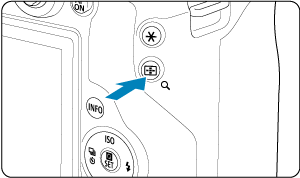
- Tryk på knappen
.

- Den forstørrede visning vises. Placeringen af det forstørrede område (1) vises nederst til højre på skærmen sammen med [
].
- Hvis du vil forstørre billeder, skal du dreje vælgeren
med uret.
- Hvis du vil reducere forstørrelse, skal du dreje vælgeren
mod uret. Bliv ved med at dreje vælgeren for indeksvisning ().
- For at slette det aktuelle billede skal du vælge [Slet billeder] ().
- Tryk på knappen
-
Rul på billedet.
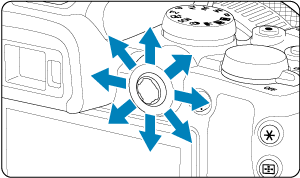

- Brug
til at rulle rundt i det forstørrede billede.
- Tryk på knappen
eller
for at forlade den forstørrede visning.
- Brug
Bemærk
- Hvis du vil skifte til andre billeder, mens du bevarer den forstørrede visning, skal du dreje vælgeren
.
- Du kan ikke bruge forstørrelse til film.
Indstilling af første forstørrelsesgrad
Du kan indstille den første forstørrelsesgrad.
-
Vælg [
: Forstørrelse].
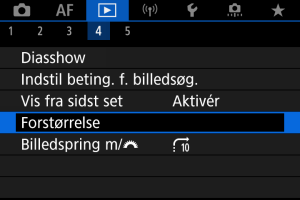
-
Vælg [Forstørrelse (apx)].
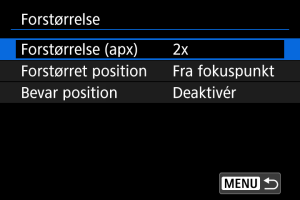
-
Vælg en indstilling.
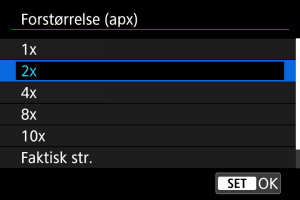
-
1×, 2×, 4×, 8×, 10×
Forstørret visning starter ved det valgte forstørrelsesområde.
-
Faktisk str.
Pixlerne i det optagede billede vises ved cirka 100 %.
-
Som sidst
Forstørrelsen genoptages fra den samme som sidste gang, du forlod den forstørrede visning ved at trykke på
eller
.
-
Indstilling af første forstørrelsespositionen
Du kan indstille den første forstørrelsespositionen.
-
Vælg [
: Forstørrelse].
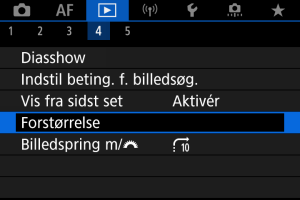
-
Vælg [Forstørret position].
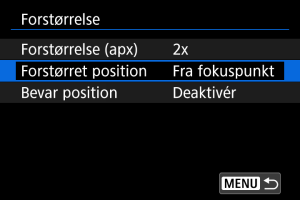
-
Vælg en indstilling.
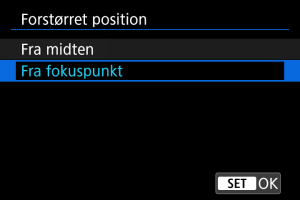
-
Fra midten
Forstørret visning starter ved midten af skærmen.
-
Fra fokuspunkt
Forstørret visning med AF-punkt i fokus starter i det AF-punkt, hvor der er fokus. Hvis billedet er optaget med manuel fokusering, starter den forstørrede visning i midten af skærmen.
-
Forstørrelse for efterfølgende billeder
Du kan angiver, hvorvidt den samme position skal beholdes for forstørret visning eller den position, der blev indstillet i [Forstørret position], skal bruges, når de efterfølgende billeder vises.
-
Vælg [
: Forstørrelse].
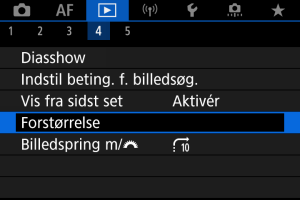
-
Vælg [Bevar position].
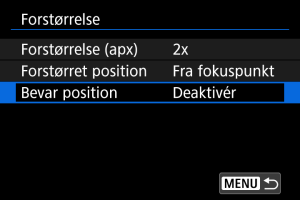
-
Vælg en indstilling.
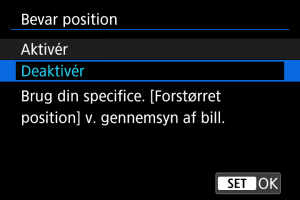
-
Aktivér
Den aktuelle forstørrede position beholdes, når efterfølgende billeder vises i forstørret visning.
-
Deaktivér
Den position, der er indstillet i [Forstørret position], anvendes, når efterfølgende billeder vises i forstørret visning.
-